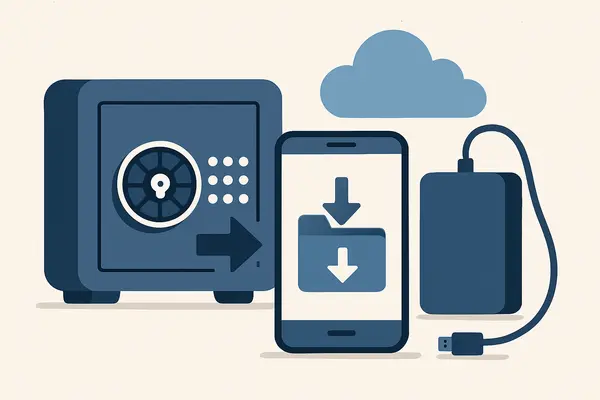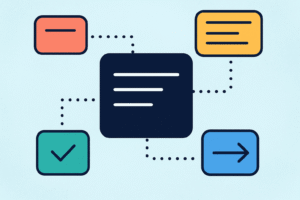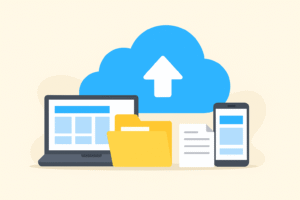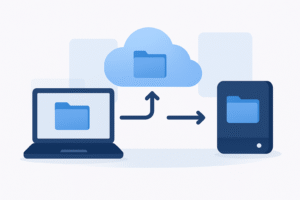A perda de arquivos digitais é uma realidade que afeta milhões de pessoas diariamente, causando prejuízos emocionais e financeiros incalculáveis. Desde fotos preciosas da família até documentos importantes como contratos e comprovantes, nossos dados digitais representam um patrimônio inestimável que pode desaparecer instantaneamente devido a falhas de hardware, ataques de vírus ou acidentes simples. A diferença entre quem consegue recuperar rapidamente seus arquivos e quem perde tudo para sempre está na implementação de estratégias adequadas de backup doméstico.
Estatísticas alarmantes mostram que 68% dos usuários domésticos já perderam arquivos importantes pelo menos uma vez na vida, sendo que apenas 34% possuem algum tipo de backup regular. Os prejuízos vão além do valor monetário: fotos de família perdidas, trabalhos acadêmicos destruídos, documentos legais irreparavelmente danificados e anos de correspondência eletrônica simplesmente apagados. O mais frustrante é que a maioria dessas perdas poderia ser evitada com técnicas simples e acessíveis de backup doméstico.
Este guia completo vai transformar sua relação com a segurança digital, apresentando métodos práticos e econômicos para proteger todos os seus arquivos importantes. Você descobrirá como implementar um sistema de backup robusto sem conhecimentos técnicos avançados, usando ferramentas gratuitas e acessíveis que funcionam automaticamente. Prepare-se para nunca mais perder um arquivo importante em sua vida.
Por que Fazer Backup é Fundamental
Principais Causas de Perda de Dados
As causas mais comuns de perda de arquivos domésticos incluem falhas de hardware (40%), erro humano (29%), malware e vírus (25%), e desastres naturais (6%). Discos rígidos têm vida útil limitada, geralmente entre 3-5 anos, e podem falhar sem aviso prévio. SSDs, embora mais confiáveis, também estão sujeitos a falhas súbitas que podem tornar dados completamente inacessíveis.
Ransomware e outros tipos de malware representam ameaças crescentes, especialmente para usuários domésticos que podem não ter proteção adequada. Estes programas maliciosos podem criptografar todos os arquivos do computador, tornando-os inacessíveis até que um resgate seja pago. Mesmo pagando, não há garantia de recuperação completa dos dados.
Custos Emocionais e Financeiros
A perda de arquivos pessoais tem impacto emocional profundo. Fotos de família, vídeos de momentos especiais, correspondências importantes e documentos com valor sentimental são literalmente insubstituíveis. Muitas pessoas relatam sentimentos de luto após perder arquivos digitais importantes, comparável à perda de objetos físicos preciosos.
Do ponto de vista financeiro, a recuperação profissional de dados pode custar entre R$ 300 a R$ 3.000, dependendo da complexidade do caso. Sem garantia de sucesso, esses serviços representam investimento de alto risco. Em contraste, implementar um sistema de backup adequado custa uma fração desse valor e oferece proteção contínua.
Benefícios do Backup Regular
Além da óbvia proteção contra perda, backups regulares oferecem benefícios adicionais como acesso a versões anteriores de documentos, sincronização entre dispositivos, e a tranquilidade de saber que seus dados estão protegidos. Usuários com backup relatam níveis significativamente menores de estresse relacionado ao uso de tecnologia.
Backups também facilitam a migração para novos dispositivos, permitindo transferência rápida e completa de todos os arquivos e configurações. Isso é especialmente valioso ao trocar de computador ou smartphone, eliminando a necessidade de reconfigurar tudo manualmente.
Tipos de Backup: Entendendo as Opções
Backup Local
O backup local envolve copiar arquivos para dispositivos físicos como HDs externos, pendrives ou DVDs. As principais vantagens incluem controle total sobre os dados, velocidade de acesso e independência de conexão com internet. É a opção mais econômica para grandes volumes de dados.
Vantagens do backup local:
- Acesso rápido para recuperação
- Não depende de internet
- Custo único de aquisição
- Controle total sobre os dados
Desvantagens:
- Vulnerável a desastres físicos
- Requer disciplina para manter atualizado
- Risco de furto ou dano físico
- Capacidade limitada
Backup em Nuvem
Serviços de nuvem armazenam arquivos em servidores remotos, acessíveis via internet. Oferecem vantagens como acesso de qualquer lugar, sincronização automática entre dispositivos e proteção contra desastres locais. Exemplos incluem Google Drive, OneDrive, iCloud e Dropbox.
Vantagens da nuvem:
- Acesso de qualquer lugar
- Sincronização automática
- Proteção contra desastres locais
- Não requer hardware adicional
Desvantagens:
- Depende de conexão com internet
- Custos mensais para armazenamento maior
- Preocupações com privacidade
- Velocidade limitada pela internet
Backup Híbrido
A abordagem híbrida combina backup local e em nuvem, oferecendo o melhor dos dois mundos. Arquivos são mantidos tanto em dispositivos locais para acesso rápido quanto na nuvem para proteção adicional. Esta é considerada a estratégia mais robusta para usuários domésticos.
A Regra 3-2-1 Simplificada para Casa
Conceito Básico
A regra 3-2-1 é o padrão ouro para backup profissional, adaptada para uso doméstico: mantenha 3 cópias dos dados importantes, em 2 tipos diferentes de mídia, com 1 cópia em local remoto. Esta estratégia garante proteção contra praticamente todos os tipos de perda de dados.
Exemplo prático para casa:
- Cópia 1: Arquivos originais no computador
- Cópia 2: Backup em HD externo (mídia diferente)
- Cópia 3: Backup na nuvem (local remoto)
Implementação Doméstica
Para usuários domésticos, a regra pode ser simplificada mantendo a eficácia:
Versão simplificada:
- Arquivos no computador principal
- Backup automático em HD externo
- Sincronização com serviço de nuvem gratuito
Esta abordagem oferece proteção robusta contra falhas de hardware, acidentes e desastres, sendo facilmente implementável por qualquer pessoa sem conhecimentos técnicos avançados.
Priorização de Arquivos
Nem todos os arquivos precisam seguir a regra 3-2-1. Priorize:
Prioridade máxima:
- Fotos e vídeos de família
- Documentos legais e financeiros
- Trabalhos acadêmicos e profissionais
- Correspondência importante
Prioridade média:
- Músicas e filmes comprados
- Instaladores de software
- Configurações de aplicativos
Prioridade baixa:
- Arquivos temporários
- Cache de navegadores
- Jogos e aplicativos reinstáveis
Backup em Dispositivos Externos
Escolhendo o Dispositivo Certo
Para backup doméstico, HDs externos de 1-2TB oferecem excelente relação custo-benefício. Marcas confiáveis incluem Western Digital, Seagate e Toshiba. Evite dispositivos muito baratos de marcas desconhecidas, pois podem ser menos confiáveis justamente quando você mais precisa.
Recomendações por uso:
- Backup básico: HD externo 1TB (~R$ 200-300)
- Família numerosa: HD externo 2-4TB (~R$ 400-600)
- Backup portátil: SSD externo 500GB (~R$ 300-400)
- Backup de emergência: Pendrive 64-128GB (~R$ 50-100)
Configuração Automática
Configure backup automático para eliminar a necessidade de lembrar manualmente. No Windows, use o Histórico de Arquivos; no Mac, configure o Time Machine. Estes sistemas funcionam automaticamente em segundo plano, fazendo backup incremental das alterações.
Passos para configuração (Windows):
- Conecte o HD externo
- Abra “Configurações” > “Atualização e Segurança”
- Clique em “Backup”
- Configure “Backup usando Histórico de Arquivos”
- Selecione o HD externo e ative
Passos para configuração (Mac):
- Conecte o HD externo
- Abra “Preferências do Sistema”
- Clique em “Time Machine”
- Selecione o disco de backup
- Ative o Time Machine
Manutenção e Cuidados
Dispositivos de backup requerem cuidados especiais:
- Mantenha em local seco e arejado
- Evite exposição a temperaturas extremas
- Desconecte adequadamente após uso
- Verifique regularmente a integridade dos arquivos
- Substitua dispositivos a cada 3-5 anos
Teste mensalmente a recuperação de alguns arquivos para garantir que o backup está funcionando corretamente.
Serviços de Nuvem Gratuitos
Google Drive
O Google Drive oferece 15GB gratuitos compartilhados entre Gmail, Google Photos e Drive. É uma excelente opção para documentos e arquivos menores, com sincronização automática entre dispositivos.
Funcionalidades destacadas:
- 15GB gratuitos
- Sincronização automática
- Edição colaborativa de documentos
- Acesso offline configurável
- Integração com Android
Configuração básica:
- Instale o Google Drive no computador
- Faça login com sua conta Google
- Selecione as pastas para sincronizar
- Configure backup automático de fotos (opcional)
Microsoft OneDrive
Incluído com contas Microsoft, oferece 5GB gratuitos com integração perfeita ao Windows e Office. Ideal para usuários que trabalham com documentos do Office.
Vantagens principais:
- 5GB gratuitos
- Integração nativa com Windows
- Colaboração em documentos Office
- Backup automático de área de trabalho
- Histórico de versões
Dica de economia: Usuários do Windows 10/11 podem ativar o backup automático da área de trabalho, documentos e imagens diretamente para o OneDrive.
iCloud (Apple)
Para usuários de dispositivos Apple, o iCloud oferece 5GB gratuitos com sincronização perfeita entre iPhone, iPad e Mac. Especialmente útil para backup de fotos e documentos.
Funcionalidades Apple:
- 5GB gratuitos
- Sincronização entre dispositivos Apple
- Backup automático de iOS
- Compartilhamento familiar
- Integração com aplicativos nativos
Dropbox
Embora ofereça apenas 2GB gratuitos, o Dropbox se destaca pela confiabilidade e recursos avançados como histórico de versões e compartilhamento seguro.
Diferencial Dropbox:
- 2GB gratuitos (expandível com convites)
- Sincronização confiável
- Histórico de versões de 30 dias
- Compartilhamento com proteção por senha
- Aplicativos para todas as plataformas
Configurando Backup Automático
Backup de Sistema (Windows)
O Windows possui ferramentas nativas para backup automático:
Histórico de Arquivos:
- Backup incremental de documentos, fotos e músicas
- Configuração simples via Configurações
- Recuperação fácil de versões anteriores
- Funciona com HDs externos ou nuvem
Imagem do Sistema:
- Backup completo do Windows
- Permite restauração total em caso de falha
- Requer espaço significativo
- Útil para recuperação de desastres
Time Machine (Mac)
O Time Machine é a solução integrada da Apple para backup automático:
Características:
- Backup incremental automático
- Interface visual intuitiva
- Recuperação granular de arquivos
- Backup de aplicativos e configurações
- Funciona com discos externos ou Time Capsule
Agendamento Inteligente
Configure backups para horários de menor uso:
Horários recomendados:
- Backup diário: Durante a madrugada (2-4h)
- Backup semanal: Fins de semana
- Backup completo: Mensalmente
Configurações de energia:
- Permita que o computador acorde para backup
- Configure para não interromper durante uso
- Ajuste prioridade para não afetar performance
Backup de Fotos e Vídeos Familiares
Estratégias Específicas para Mídia
Fotos e vídeos familiares requerem atenção especial por serem insubstituíveis:
Organização por data:
- Crie pastas por ano/mês
- Use nomes descritivos para eventos
- Mantenha arquivos originais intocados
- Considere metadados para busca futura
Formatos recomendados:
- JPEG para fotos normais
- RAW para fotos importantes
- MP4 para vídeos (melhor compatibilidade)
- Evite formatos proprietários
Google Photos para Famílias
O Google Photos oferece recursos especiais para fotos familiares:
Funcionalidades familiares:
- Reconhecimento facial automático
- Compartilhamento familiar
- Criação automática de álbuns
- Backup ilimitado para fotos de alta qualidade
- Busca por localização e data
Configuração familiar:
- Crie uma conta Google familiar
- Ative compartilhamento automático
- Configure backup automático em todos os dispositivos
- Organize por eventos e pessoas
Backup Físico de Mídia
Para arquivos de valor inestimável, considere backup físico:
Opções físicas:
- Gravação em DVD/Blu-ray
- Impressão de fotos importantes
- Armazenamento em múltiplos locais
- Cofre ou local seguro para mídias
Documentos Importantes e Digitais
Documentação Legal e Financeira
Digitalize e faça backup de documentos importantes:
Documentos essenciais:
- RG, CPF, CNH, passaporte
- Certidões de nascimento, casamento, óbito
- Contratos de trabalho, imóveis, seguros
- Comprovantes de pagamento importantes
- Declarações de imposto de renda
Processo de digitalização:
- Escaneie em alta resolução (300+ DPI)
- Salve em formato PDF
- Use nomes descritivos padronizados
- Organize em pastas por categoria
- Mantenha backup em múltiplos locais
Senhas e Informações Críticas
Use gerenciadores de senha com backup:
Gerenciadores recomendados:
- Bitwarden (gratuito e pago)
- 1Password (pago)
- LastPass (freemium)
- Dashlane (freemium)
Melhores práticas:
- Backup da base de dados de senhas
- Informações de recuperação seguras
- Compartilhamento familiar quando apropriado
- Atualização regular das senhas
Correspondência Digital
Faça backup de emails e mensagens importantes:
Emails:
- Configure backup automático do cliente de email
- Exporte emails importantes em formato PDF
- Mantenha correspondência legal arquivada
- Use pastas organizadas por assunto/data
Mensagens:
- Backup regular do WhatsApp
- Exportação de conversas importantes
- Screenshot de mensagens legais
- Cópia de segurança em múltiplos formatos
Teste e Recuperação: Verificando a Eficácia
Testes Regulares de Backup
Teste mensalmente a recuperação de arquivos para garantir que o backup está funcionando:
Teste básico:
- Selecione arquivos aleatórios
- Simule exclusão (mova para lixeira)
- Recupere do backup
- Verifique integridade dos arquivos
- Documente problemas encontrados
Teste completo:
- Restaure uma pasta inteira
- Verifique todos os arquivos
- Teste abertura de diferentes formatos
- Confirme datas e metadados
- Cronometre o tempo de recuperação
Simulação de Desastres
Realize testes de recuperação completa:
Cenário 1: Falha de HD
- Simule usando VM ou HD secundário
- Teste recuperação completa do backup
- Verifique tempo necessário
- Documente passos para emergência real
Cenário 2: Perda de dados específicos
- Teste recuperação de tipos específicos
- Verifique versões anteriores
- Teste múltiplas fontes de backup
- Valide integridade após recuperação
Documentação do Processo
Mantenha documentação clara dos procedimentos:
Itens a documentar:
- Localização de todos os backups
- Senhas e chaves de acesso
- Procedimentos passo-a-passo
- Contatos de suporte técnico
- Cronograma de manutenção
Custos e Investimento: Soluções para Todos os Orçamentos
Opções Gratuitas
Estratégia zero custo:
- Serviços de nuvem gratuitos (Google Drive, OneDrive)
- Backup manual em pendrives existentes
- Compartilhamento de arquivos entre familiares
- Uso de ferramentas nativas do sistema
Limitações:
- Espaço limitado (5-15GB)
- Backup manual requer disciplina
- Menor confiabilidade
- Funcionalidades limitadas
Investimento Básico (R$ 100-300)
Compra recomendada:
- HD externo 1TB (~R$ 200)
- Pendrive backup 64GB (~R$ 50)
- Plano básico de nuvem (~R$ 10/mês)
Benefícios:
- Backup automático
- Capacidade adequada para uso doméstico
- Proteção híbrida (local + nuvem)
- Facilidade de uso
Investimento Avançado (R$ 300-800)
Setup completo:
- HD externo 2-4TB (~R$ 400-600)
- SSD externo para backup crítico (~R$ 300)
- Plano premium de nuvem (~R$ 25/mês)
- Software de backup profissional (~R$ 200)
Vantagens:
- Proteção máxima
- Backup automático múltiplo
- Recursos avançados
- Tranquilidade total
Retorno do Investimento
Compare custos de backup vs. recuperação:
Custo de backup anual: R$ 200-500 Custo de recuperação profissional: R$ 300-3.000 Valor emocional: Inestimável
O investimento em backup se paga na primeira vez que evita uma perda de dados importantes.
Erros Comuns e Como Evitá-los
Backup Único
Erro: Manter apenas uma cópia de backup Solução: Implemente múltiplas cópias em locais diferentes
O backup único oferece falsa sensação de segurança. Se o dispositivo de backup falhar, você perde tanto os arquivos originais quanto o backup.
Backup Nunca Testado
Erro: Configurar backup e nunca testar recuperação Solução: Teste mensalmente a recuperação de arquivos
Muitos usuários descobrem que o backup não funcionava apenas quando precisam dele. Testes regulares garantem que o sistema está operacional.
Backup Irregular
Erro: Fazer backup apenas quando se lembra Solução: Configure backup automático
Backup manual depende da disciplina humana, que é falível. Automatização garante proteção consistente.
Backup no Mesmo Local
Erro: Guardar backup no mesmo local dos arquivos originais Solução: Use locais físicos diferentes
Desastres como incêndios, enchentes ou furtos podem afetar tanto arquivos originais quanto backups se estiverem no mesmo local.
Ignorar Versões Anteriores
Erro: Manter apenas a versão mais recente Solução: Configure histórico de versões
Arquivos podem ser corrompidos ou modificados incorretamente. Histórico de versões permite recuperar estados anteriores.
Conclusão
A implementação de um sistema robusto de backup doméstico é uma das decisões mais importantes que você pode tomar para proteger seu patrimônio digital. As técnicas apresentadas neste guia oferecem proteção completa contra praticamente todos os tipos de perda de dados, desde falhas simples de hardware até desastres naturais.
Lembre-se de que a melhor estratégia de backup é aquela que você realmente usa. Comece com soluções simples e gratuitas, evoluindo gradualmente para sistemas mais sofisticados conforme suas necessidades crescem. A regra 3-2-1 adaptada para uso doméstico oferece proteção profissional sem complexidade excessiva.
O investimento inicial em backup é mínimo comparado ao valor dos arquivos protegidos e aos custos de recuperação profissional. Mais importante ainda, você ganha tranquilidade sabendo que suas memórias digitais, documentos importantes e trabalhos estão seguros.
Não espere até experimentar uma perda de dados para valorizar a importância do backup. Comece hoje mesmo implementando pelo menos um método de backup automático, teste regularmente sua eficácia e evolua seu sistema conforme suas necessidades mudam.
A proteção de seus arquivos digitais é um processo contínuo que requer atenção regular, mas os benefícios em termos de segurança e tranquilidade compensam amplamente o esforço investido.
Perguntas Frequentes
1. Com que frequência devo fazer backup dos meus arquivos?
A frequência ideal depende da importância e volume de alterações nos arquivos. Para documentos importantes, recomenda-se backup diário automático. Fotos e vídeos podem ter backup semanal, enquanto arquivos raramente modificados podem ser copiados mensalmente. O ideal é configurar backup automático para eliminar a necessidade de lembrar manualmente. Para arquivos críticos, backup incremental diário é a melhor prática.
2. Qual é a diferença entre backup e sincronização?
Backup cria cópias de segurança dos arquivos, geralmente mantendo versões históricas e permitindo recuperação mesmo após exclusão. Sincronização mantém arquivos idênticos em múltiplos locais, mas quando um arquivo é deletado, a exclusão se propaga para todos os locais sincronizados. Para proteção real, prefira backup verdadeiro com histórico de versões, usando sincronização apenas para conveniência de acesso.
3. É seguro fazer backup apenas na nuvem?
Backup exclusivamente na nuvem não é recomendado. Embora serviços como Google Drive e OneDrive sejam confiáveis, problemas de conectividade, alterações de política ou falhas do serviço podem afetar o acesso. A estratégia ideal combina backup local (para acesso rápido) com nuvem (para proteção contra desastres). Esta abordagem híbrida oferece máxima proteção e conveniência.
4. Como posso fazer backup de arquivos muito grandes?
Para arquivos grandes (vídeos, projetos, etc.), use HD externo como backup primário devido à velocidade. Para nuvem, considere upload gradual durante horários de menor uso da internet. Alguns serviços oferecem aplicativos desktop que fazem upload automático em segundo plano. Para projetos em andamento, mantenha localmente e faça backup final na nuvem apenas quando concluído.
5. O que fazer se descobrir que meu backup não está funcionando?
Primeiro, não entre em pânico. Verifique se há backups parciais ou temporários. Muitos sistemas criam logs que mostram o que foi copiado. Configure imediatamente um novo backup e faça cópia manual dos arquivos mais críticos. Para o futuro, implemente testes mensais de recuperação para detectar problemas antes que se tornem críticos. Considere múltiplas estratégias de backup para redundância.